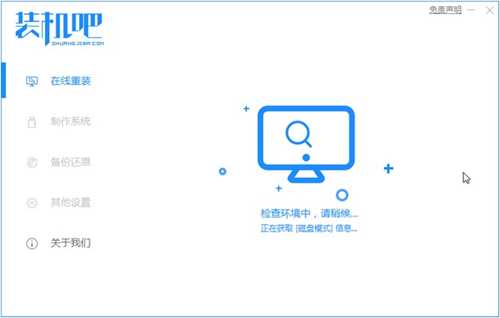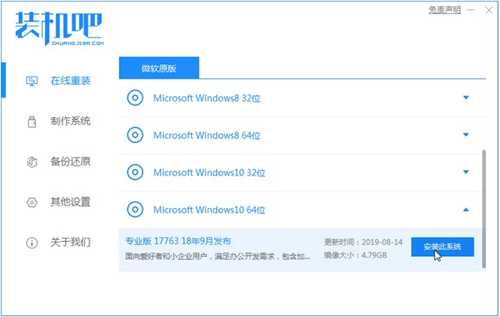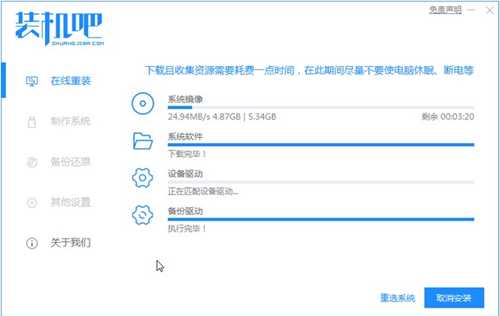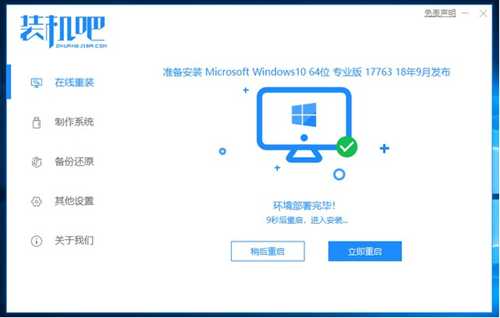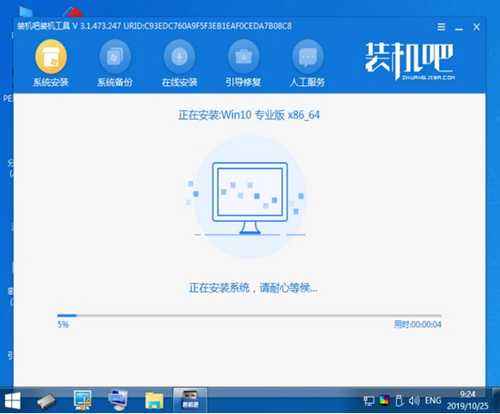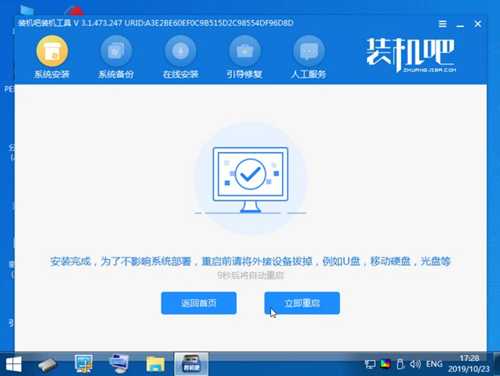win10镜像下载安装的步骤教程
(编辑:jimmy 日期: 2024/4/29 浏览:3 次 )
我们在使用win10操作系统的时候,有些情况下可能就会遇到重装系统的情况。那么对于win10iso镜像系统在哪下载的问题,小编觉得我们可以找一个比较靠谱安全的系统网站进行系统的下载,然后进行安装,下面我们就来详细的介绍一下吧。
1、首先我们打开电脑浏览器搜索装机吧一键重装系统,将软件下载好并打开。
2、选择我们要安装的的win10系统镜像进行下载。
3、系统镜像文件有点大,我们要耐心等待下载。
4、下载好进行环境部署,部署好我们重启电脑即可。
5、我们进入windows启动管理器界面,选择第二个进入装机吧的pe系统。
6、进入到到pe系统界面继续进行安装。
7、安装完成之后我们需要再次重启电脑。
8、重启完电脑之后我们就进入到新系统啦。
以上就是win10镜像下载安装的步骤教程啦,希望能帮助到大家。
下一篇:教你怎样安装win10系统